En tant que consultant décisionnel nous sommes amenés à créer des rapports, nous sommes alors confrontés aux diverses exigences des utilisateurs tant sur l’esthétique des rapports que sur leurs contenus ou encore leurs mises en formes.
Voici un petit recueil de connaissances permettant de répondre à leurs besoins ou d’être force de proposition :
1 – Mise en place d’une MAP
J’ai dû réaliser chez un client un POC pour la Trésorerie.
Lors de la présentation ce qui a vraiment fait effet c’est le rapport contenant une carte mondiale avec les montants des dettes par pays !
SSRS comporte déjà un certain nombre de cartes :
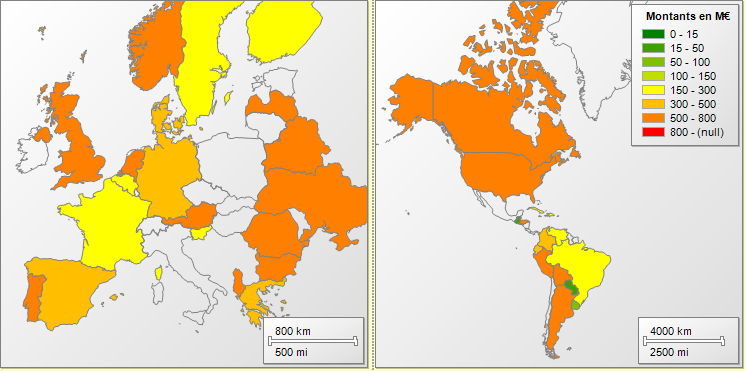
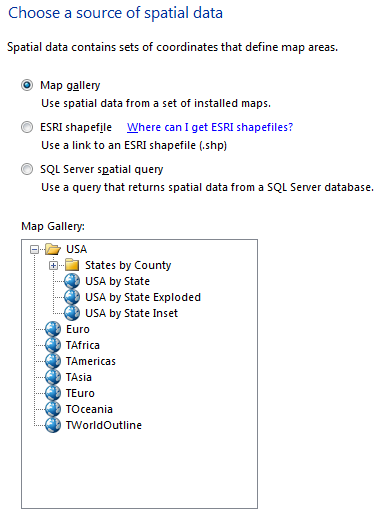
Vous pouvez télécharger d’autres Map ici : http://mapgallery.codeplex.com/
Elles seront disponibles une fois copiées dans les dossiers MapGallery :
• […] \ Reporting Services\ReportServer\ReportBuilder\RptBuilder_3
• […] \Common7\IDE\PrivateAssemblies\MapGallery
2 – ToolTips
Avoir d’avantages d’informations sur les données lorsqu’on les survolle c’est bien ! Et ça n’est pas compliqué à mettre en place :
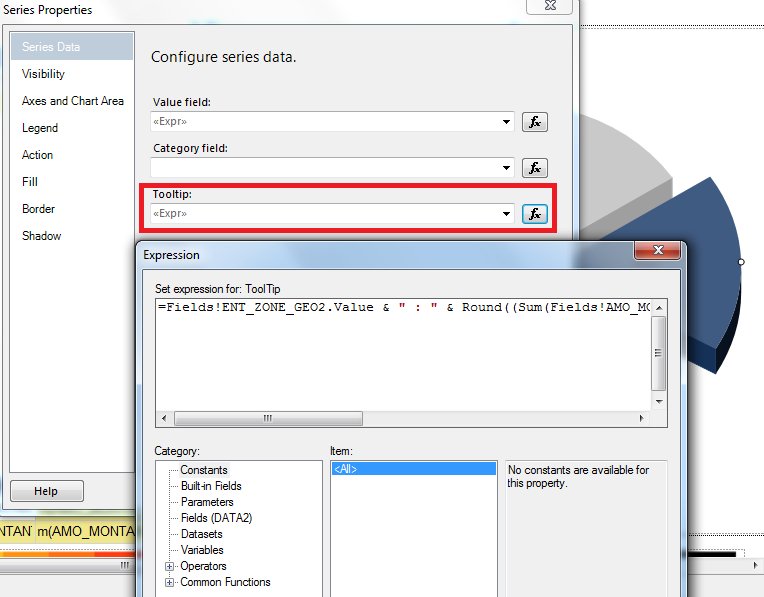
3 – Saut de ligne dans une Expression
Si vous utilisez une expression pour construire un paragraphe ou du texte dans une zone et que vous voulez sauter une ligne, voici l’expression à utiliser : VbCRLF (Visual Basic Carriage Return Line Feed).
Exemple = « Je suis la 1er ligne » + VBCRLF + « Je suis la deuxième ligne »
Remarque : Si VbCRLF est placé au début ou à la fin de votre expression dans votre zone de texte, Reporting Services l’ignorera.
4 – Couleurs alternées
Les grandes tables sont plus faciles à lire si le fond d’une ligne sur deux est colorée.
Voici l’expression pour le BackgroundColour :
=iif(RowNumber(Nothing) Mod 2, « #eefafd », « White »)
5 – Regroupement dans une table via un Paramètre
Pour regrouper dans une table les lignes ayant par exemple un montant inférieur à 15, il suffit de créer un autre groupe avec les filtres associés :
Il est alors aisé de mettre en place un nouveau paramètre pour permettre à l’utilisateur de choisir par quel montant il souhaite regrouper les lignes :
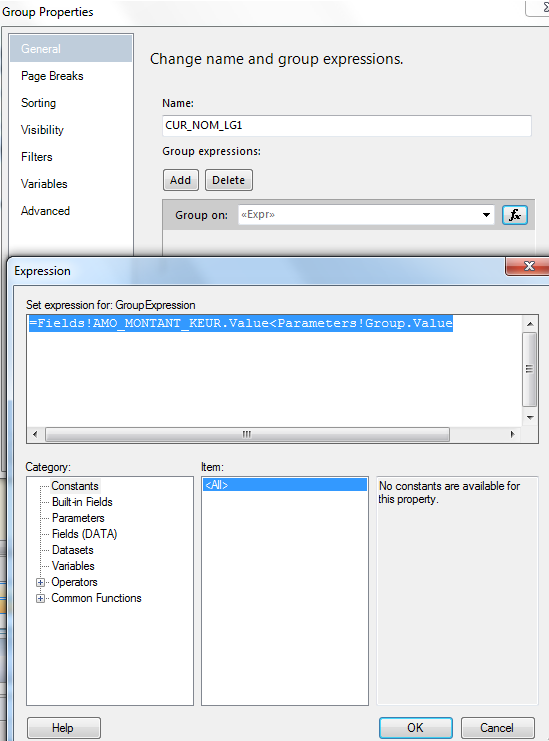
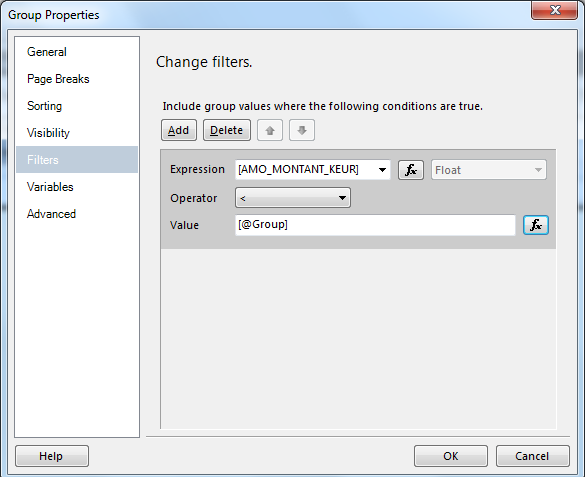
Remarque : Pour la valeur 0 toutes les lignes seront alors affichées et le deuxième groupe ne sera pas visible.
6 – Espionner vos utilisateurs
Vous avez envie de voir qui consomme et en combien de temps vos rapports sont exécutés ?
Il suffit d’exécuter la requête suivante :
SELECT
b.Name,
a.UserName,
a.RequestType,
a.Format,
a.Parameters,
a.TimeStart,
a.TimeEnd,
a.TimeDataRetrieval,
a.TimeProcessing,
a.TimeRendering,
a.Source,
a.Status,
a.ByteCount,
a.[RowCount]
FROM ReportServer.dbo.ExecutionLog AS a INNER JOIN
ReportServer.dbo.Catalog AS b ON a.ReportID = b.ItemID
WHERE UserName <> —[VOTRE NOM D’UTILISATEUR]
ORDER BY TimeStart DESC
7 – Télécharger plusieurs rapports à la fois
Avez-vous déjà essayé de télécharger à partir du serveur SSRS une dizaine de rapports ?
Si c’est le cas vous comprendrez l’utilité de l’outil SSRS Report Downloader
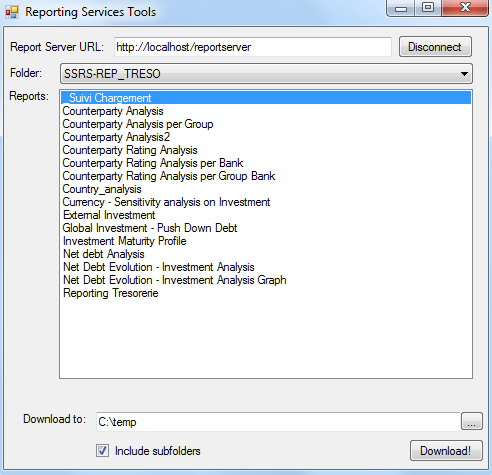
8 – Uploader plusieurs rapports à la fois
Avez-vous déjà essayé d’uploader plusieurs rapport sans passer par BIDS ?
Si c’est le cas vous comprendrez l’utilité de l’outil SSRS Report Deployment Tool (SSRSBuddy)
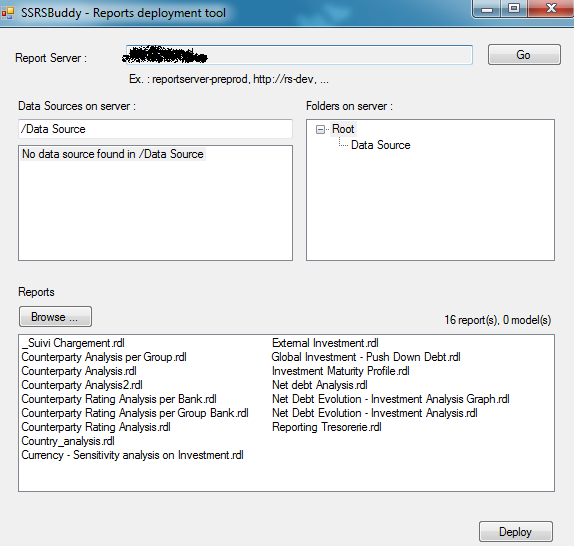
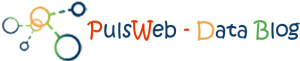
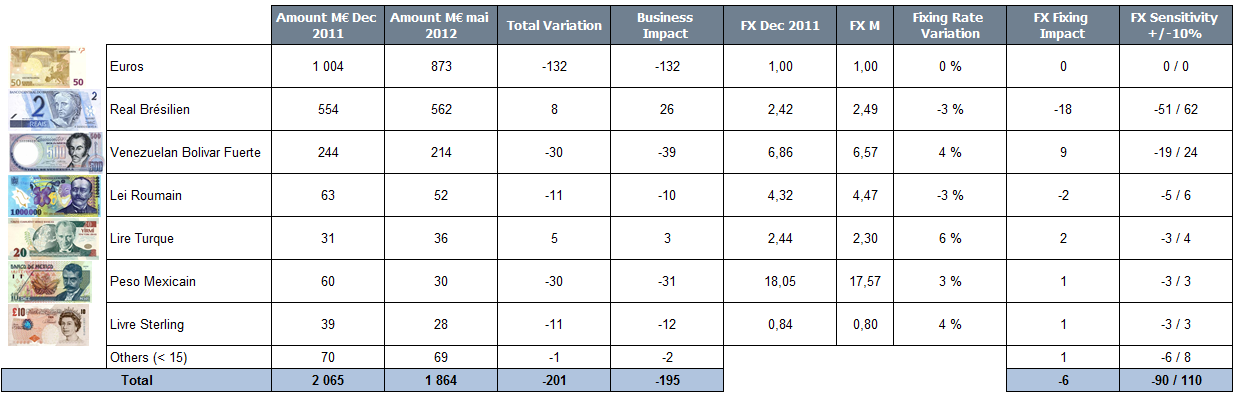
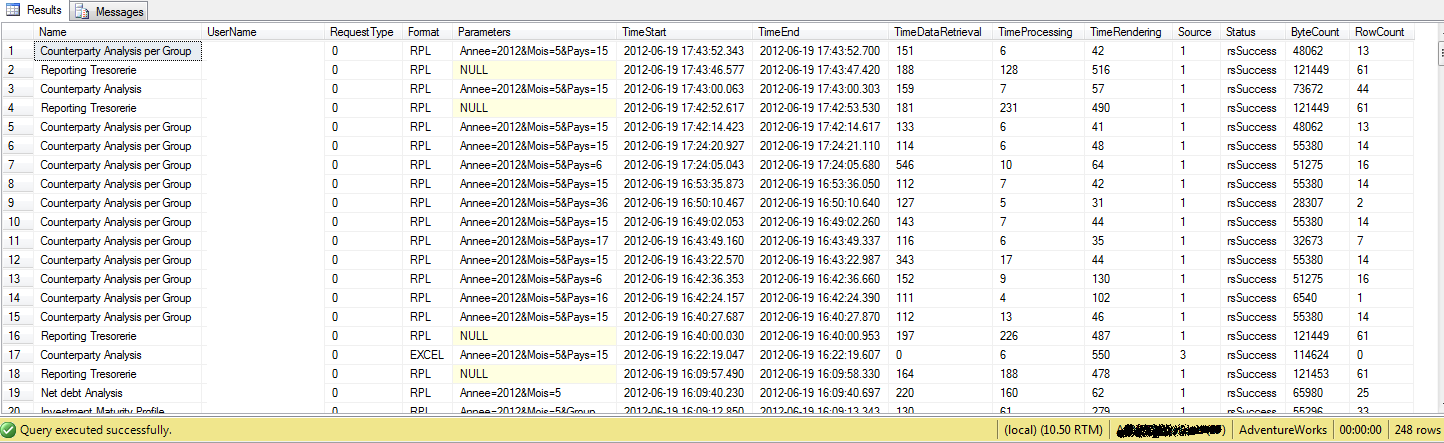
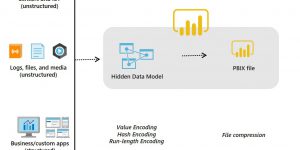



très bon tutoriel
Merci 🙂